訪問して頂きありがとうございます。まさふくろーです。
この記事では、UiPath Community Edition(無償版)のインストール手順をご紹介します。
インストーラーのダウンロード
アカウントの新規登録または、ログインを行います。
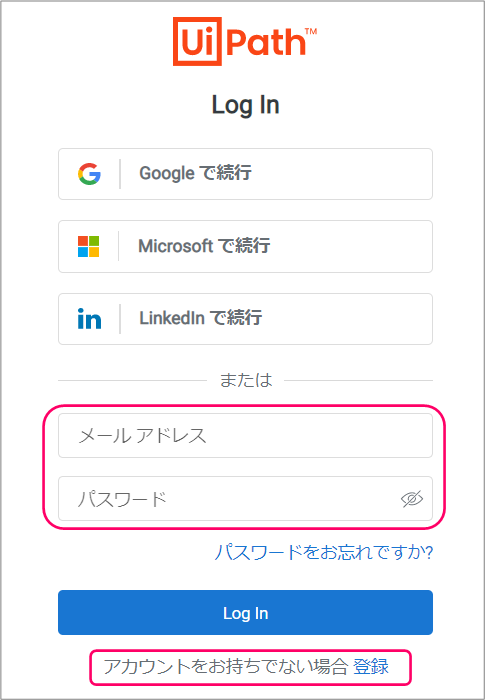
画面右側の「Download Studio/StudioX」ボタンをクリックし、インストーラーをダウンロードします。
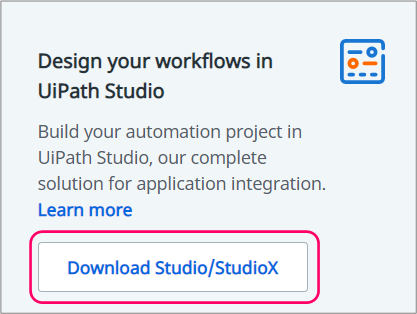
インストール
ダウンロードした「UiPathStudioSetup.exe」をダブルクリックし、インストールを開始します。
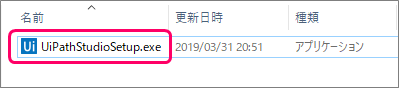
「Community Editionのアクティベーション」を選択します。
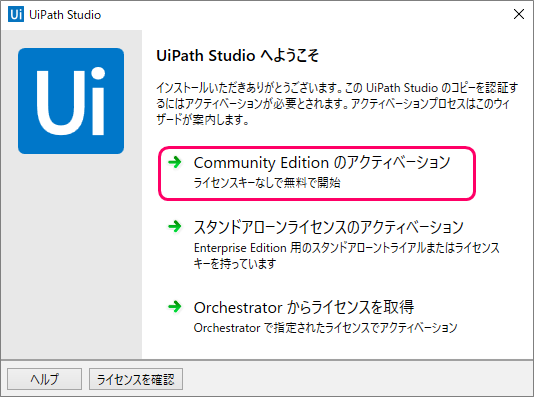
①「メールアドレス」を入力⇒②「アクティベーション」ボタンをクリックします。
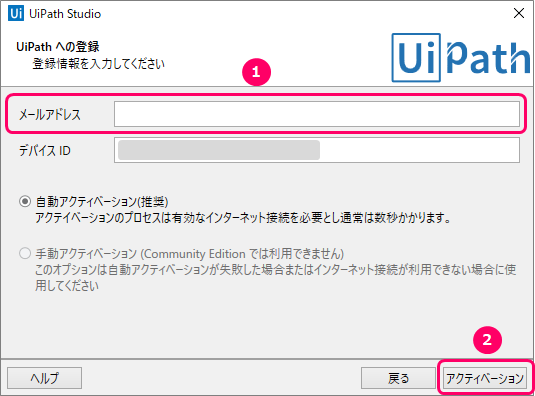
ブラウザ上に「Thank you!」が表示されたら、インストール完了です。
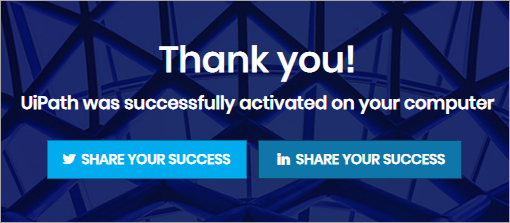
UiPathの起動方法
Windowsの「スタート」メニューにある場合
スタートメニューから起動します。
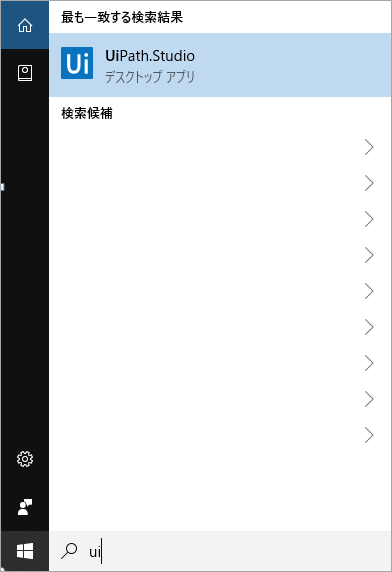
Windowsの「スタート」メニューにない場合
エクスプローラーにて、以下パスを指定します。
「C:\Users\%username%\AppData\Local\UiPath」
「%username%」は、Windowsにログインする際のユーザー名を指定します。補足
「UiPath.Studio.exe」を選択します。
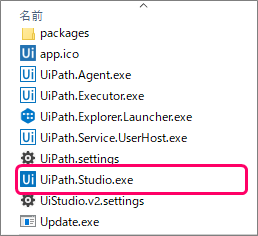
右クリックし、ショートカットメニューから、①「送る」を選択⇒②「デスクトップ(ショートカットを作成)」を選択します。
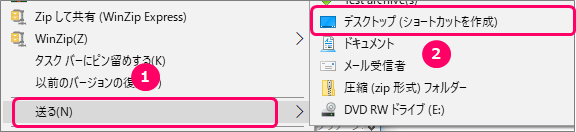
デスクトップ上にアイコンが表示されるので、こちらから起動すると便利です。

最後まで読んでいただき、ありがとうございました!
本のまとめ関連記事はこちら


